Objetivo Específico
Cadastrar Grade Curricular.
|
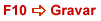
Ao encerrar o preenchimento dos dados, pressione F10 para Gravar.
|
|

Caso essa seja a grade padrão do curso, então, após incluir, pressione com o botão direito do mouse sobre a grade e selecione Definir esta grade como padrão para este curso.
Procedimento para acesso:
| 1. | Selecione o ramo Estrutura Pedagógica; |
| 2. | Na barra de ferramentas, clique sobre o menu Cadastro ; ; |
| 3. | Selecione Opções da Mantenedora; |

| 4. | Clique duas vezes em Cadastro de Cursos e Séries; |
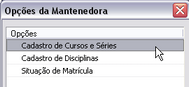
| 5. | Será executada a tela Cadastro de Cursos e Grades Curriculares; |
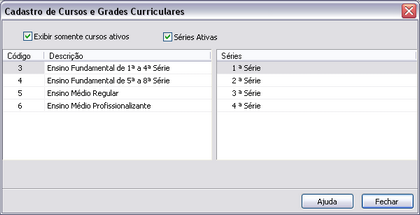
| 6. | Clique com o botão direito do mouse sobre o curso para o qual deseja incluir ou visualizar as grades, e selecione Grades Curriculares; |
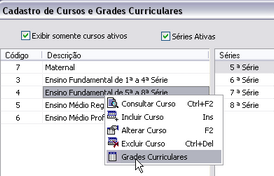
| 7. | Será executada a função Grade; |
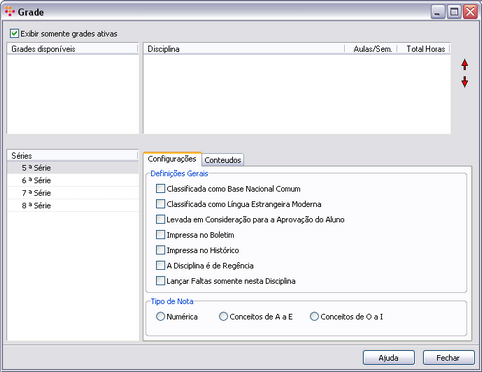
| 8. | Para incluir uma nova grade, clique com o botão direito do mouse (na área de Grades Disponíveis) e selecione Incluir Grade; |
 . .

Após cadastrada a grade, devem ser adicionadas e configuradas as disciplinas.
|
Observe a imagem (clique na imagem para ampliar):
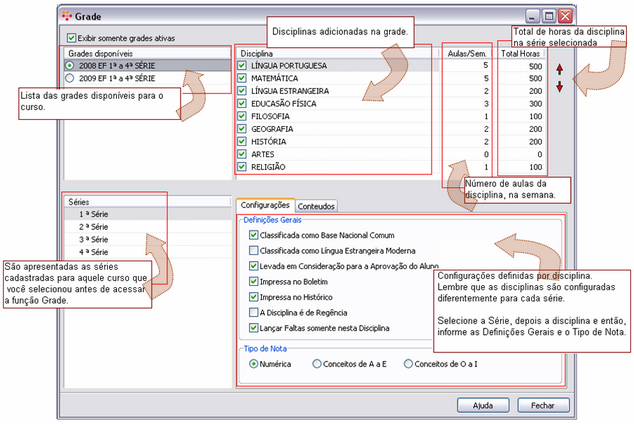
Consulte Também:
Incluir Nova Grade
Configurar Disciplinas na Grade
Aplicar Grade para as Turmas
|